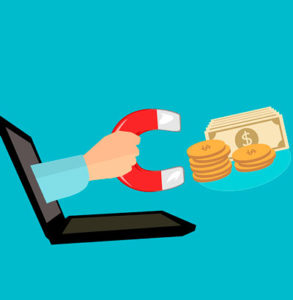Создание кошелька
1 минута чтение

Любой интернет заработок начинается с создания интернет кошелька. В сети существует несколько электронных платежных систем. Вот некоторые из них: PayPal, Liberty Reserve, Perfect Money, Z-PAYMENT, RBK Money. Минус таких кошельков заключается в том, что если клиент не является жителем России, то у него меньше возможностей обналичить деньги, обычно приходится обращаться к дилерам, которые, даже если не берут комиссии за свои услуги, занижают курс обмениваемых валют по сравнению с рыночными котировками. Поэтому я предпочитаю работать с платежными системами, поддерживающие рублевый эквивалент – это WebMoney и Яндекс-деньги. На них я и заострю ваше внимание.
Преимущества электронных платежных систем WebMoney и Яндекс-деньги.
![]() Вебмани:
Вебмани:
1. Почти во всех биржах ссылок и статей, банерной и тизерной рекламы, файлообменниках и других способах заработка в Интернете имеется вывод заработанных средств на данную платежную систему;
2. Удобный интерфейс;
3. Легкость в оплате различных товаров и услуг.
![]() Яндекс деньги:
Яндекс деньги:
1. Самым основным преимуществом является легкость в обналичивании денег;
2. Удобный и привлекательный интерфейс;
3. Простота и легкость в оплате различных товаров и услуг.
Вы также можете связать эти две платежные системы для того, чтобы производить различные операции перевода денег с одного интернет кошелька на другой.
Теперь перейдем непосредственно к созданию интернет кошельков WebMoney и Яндекс-деньги самостоятельно и бесплатно.
Создание интернет кошелька WebMoney.

В системе имеется несколько типов интернет кошельков:
Keeper Standard (Mini)
Keeper WebPro (Light)
Keeper WinPro (Classic)
Keeper Mobile
Keeper для социальных сетей
Я вам расскажу, как установить кошелек Keeper WinPro (Classic). Кстати такой же кошелек установлен и у меня. И так начнем.
На сайте сервиса регистрации вам нужно заполнить форму регистрации. Она состоит из четырех шагов:
Первый шаг. Указать номер Вашего личного мобильного телефона.

Второй шаг. Ввод персональных данных.
Третий шаг. Ввести проверочный код, высланный в SMS-сообщении на Ваш мобильный телефон.

Четвертый, последний шаг. После этого вам на e-mail,который использовался вами при первой регистрации, будет выслано письмо с регистрационным кодом. Сохраните это письмо, регистрационный код будет необходим для завершения регистрации в системе.
Далее пойдет процесс регистрации Вашего WM-идентификатор (WMID). Он состоит из семи этапов.
1. Скачайте последнюю версию с официального сайта webmoney.
2. Установите у себя на компьютере или ноутбуке, запустив инсталляционный файл. Процесс установки стандартный.
3. Запустите программу WM Keeper WinPro (Classic), нажав на иконку на рабочем столе. Иконка выглядит так 
В открывшейся таблице, в левом нижнем углу нажмите на кнопку Регистрация.

Далее, в следующей таблице, Вам нужно ввести высланный вам ранее регистрационный код и нажать Далее.

В очередной таблице Вам нужно придумать пароль для входа в программу, подтвердите его и нажмите «Далее».

4. После генерации ключей, вам будет присвоен WM-идентификатор (WMID), необходимый для входа в систему.

5. Для завершения регистрации в системе вам будет предложено ввести специальный код активации, который высылается на указанный вами в начале регистрации e-mail. Код активации вводится на странице сервиса безопасности

6. После ввода кода активации вы получите оповещение о создании резервной копии файла ключей. Нажмите “Да” и сохраните файл ключей на сменный носитель информации, задайте код доступа к файлу ключей и запомните его.

7. Вот и все. Теперь у вас есть свой Интернет кошелек Вебмани. Запуск программы WM Keeper WinPro (Classic) выполняется с рабочего стола, кликнув на иконку муравья. После ввода вашего WM-идентификатора и пароля, назначенного вами при регистрации и подключения программы к серверу сертификации вы получите доступ к вашим WM-кошелькам.
Создание интернет кошелька Яндекс деньги.

Для того, чтобы создать интернет кошелек Яндекс деньги, нужно завести почтовый ящик в Яндексе. Для этого открываем поисковую систему Яндекса и в правом, верхнем углу видим форму регистрации почтового ящика. Нажимаем на кнопку “Завести ящик”

Далее заполняем форму регистрации. Вводим имя и фамилию. Далее вводим логин. Причем Яндекс сам предлагает варианты логина, как показано в скриншоте:

Выбираем понравившейся вариант и заполняем дальше.

Если у Вас нет телефона, что маловероятно, то вместо номера телефона можно ввести контрольный вопрос.

Вообще, номер телефона или контрольный вопрос вводятся на случай, если вы забудете реквизиты для входа в Яндекс кошелек. Далее нажимаем на кнопку “Получить код”. К вам на телефон придет SMS с кодом подтверждения, который нужно ввести в форму и нажать на кнопку “Подтвердить”.

Если вы правильно ввели код появится надпись “телефон успешно подтвержден”

Нажимаем “Зарегистрироваться” и попадаем на страницу своего почтового ящика. Здесь вы можете произвести специальные настройки. Закрываем таблицу настроек и

Закрываем таблицу настроек и в верхнем меню выбираем пункт “Деньги”.

И попадаем на страницу создания интернет кошелька. Нажимаем “Открыть кошелек’

Заполняем контактную информацию для уведомления платежей

Подтверждаем номер телефона, введя код из SMS и нажимаем “Открыть кошелек”.

Вот и все. Кошелек создан.

Теперь вы можете производить различные операции со своим интернет кошельком.